Höfundur:
Roger Morrison
Sköpunardag:
4 September 2021
Uppfærsludagsetning:
1 Júlí 2024
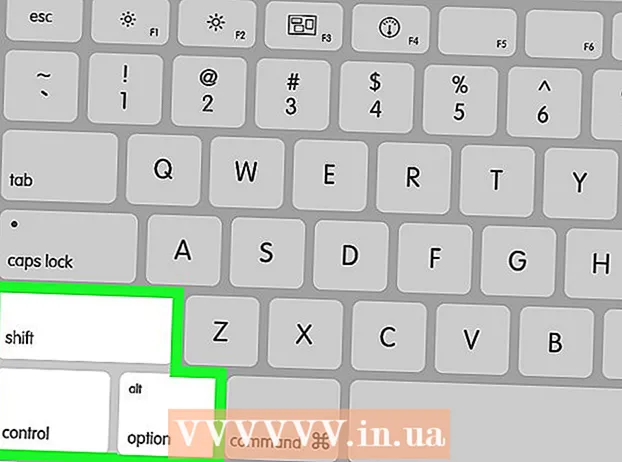
Efni.
- Að stíga
- Hluti 1 af 3: Úrræðaleit
- Hluti 2 af 3: Stillingar og reklar (Windows)
- Hluti 3 af 3: Stillingar og reklar (Mac)
- Ábendingar
- Viðvaranir
Það eru nokkrar ástæður fyrir því að fartölva hleðst ekki lengur almennilega. Athugaðu fyrst útrásina og tenginguna þar sem auðvelt er að greina vandamál og auðvelt að laga. Ef ekkert er athugavert við það getur það stundum leyst vandamálið að breyta stillingum fartölvu þinnar eða endurstilla rafhlöðustjórnun. Ef það gengur ekki, gætirðu þurft að skipta um rafhlöðu.
Að stíga
Hluti 1 af 3: Úrræðaleit
 Taktu fartölvuna úr sambandi í nokkrar mínútur og reyndu síðan aðra. Taktu fartölvuna úr sambandi, bíddu í nokkrar mínútur og stingdu henni síðan í rafmagnsinnstungu í öðru herbergi. Sumir notendur tilkynna að millistykki fyrir fartölvu geti hætt tímabundið að vinna til að vernda sig gegn rafmagnsvandamálum.
Taktu fartölvuna úr sambandi í nokkrar mínútur og reyndu síðan aðra. Taktu fartölvuna úr sambandi, bíddu í nokkrar mínútur og stingdu henni síðan í rafmagnsinnstungu í öðru herbergi. Sumir notendur tilkynna að millistykki fyrir fartölvu geti hætt tímabundið að vinna til að vernda sig gegn rafmagnsvandamálum. - Ef rafhlaðan þín er færanleg, gerðu það aðeins þegar millistykkið er ekki tengt við rafmagnsnetið. Haltu rafmagnshnappi fartölvu inni í tvær mínútur, settu rafhlöðuna aftur í og stingdu millistykkinu aftur í nýtt innstungu.
 Athugaðu rafmagnssnúruna. Athugaðu hvort snúrur, beyglur og slit séu á einangruninni á lengd snúrunnar. Ef þú finnur eitthvað, eða ef millistykkið sjálft er bogið eða lyktar eins og plast, þá er snúran líklega skemmd. Þú verður að kaupa nýjan rafstreng fyrir fartölvuna þína.
Athugaðu rafmagnssnúruna. Athugaðu hvort snúrur, beyglur og slit séu á einangruninni á lengd snúrunnar. Ef þú finnur eitthvað, eða ef millistykkið sjálft er bogið eða lyktar eins og plast, þá er snúran líklega skemmd. Þú verður að kaupa nýjan rafstreng fyrir fartölvuna þína. - Athugaðu ábyrgðarskilyrði þín áður en skipt er um hluti. Undir vissum kringumstæðum getur framleiðandinn borið af framleiðandanum.
 Skoðaðu tenginguna. Ef tengingin á snúrunni á fartölvunni er laus eða vaggandi getur verið vandamál með tenginguna. Aftengdu snúruna, fjarlægðu rusl með tannstöngli og þrýstiloftryki.
Skoðaðu tenginguna. Ef tengingin á snúrunni á fartölvunni er laus eða vaggandi getur verið vandamál með tenginguna. Aftengdu snúruna, fjarlægðu rusl með tannstöngli og þrýstiloftryki. - Beygðir pinnar og aðrar skemmdir geta verið mismunandi eftir gerðum. Farðu með fartölvuna eða snúruna til viðgerðaraðila. Þú getur flett upp fartölvulíkaninu þínu á netinu til að fá réttar viðgerðarleiðbeiningar, en þetta getur verið erfitt án réttra tækja og getur ógilt ábyrgðina.
 Endurræstu tölvuna, fjarlægðu rafhlöðuna fyrst. Slökktu á tölvunni, taktu hana úr rafmagninu og fjarlægðu rafhlöðuna úr fartölvunni. Venjulega er hægt að losa rafhlöðuna neðst á fartölvunni, þar sem hugsanlega þarf að snúa lás með mynt, eða með rennibúnaði. Láttu rafhlöðuna vera í 10 sekúndur, smelltu henni aftur í fartölvuna og endurræstu tölvuna. Settu millistykki fartölvu aftur í rafmagnsinnstunguna eftir ræsingu og bíddu í 10 sekúndur áður en þú athugar hvort hún virki.
Endurræstu tölvuna, fjarlægðu rafhlöðuna fyrst. Slökktu á tölvunni, taktu hana úr rafmagninu og fjarlægðu rafhlöðuna úr fartölvunni. Venjulega er hægt að losa rafhlöðuna neðst á fartölvunni, þar sem hugsanlega þarf að snúa lás með mynt, eða með rennibúnaði. Láttu rafhlöðuna vera í 10 sekúndur, smelltu henni aftur í fartölvuna og endurræstu tölvuna. Settu millistykki fartölvu aftur í rafmagnsinnstunguna eftir ræsingu og bíddu í 10 sekúndur áður en þú athugar hvort hún virki. - Ekki eru allar fartölvur með rafhlöðu sem þú getur auðveldlega nálgast. Ef það er ekkert augljóst hólf fyrir rafhlöðuna skaltu ræsa tölvuna án þess að fjarlægja rafhlöðuna.
 Láttu tölvuna kólna. Finnist rafhlaðan mjög heit getur umframhiti haft áhrif á hleðsluferlið. Slökktu á tölvunni og láttu hana kólna í nokkrar mínútur. Ef þú hefur ekki hreinsað aðdáendur fartölvu þinnar nýlega, notaðu þjappað loft til að hreinsa ryk aðdáendur úr horni í stuttum springum.
Láttu tölvuna kólna. Finnist rafhlaðan mjög heit getur umframhiti haft áhrif á hleðsluferlið. Slökktu á tölvunni og láttu hana kólna í nokkrar mínútur. Ef þú hefur ekki hreinsað aðdáendur fartölvu þinnar nýlega, notaðu þjappað loft til að hreinsa ryk aðdáendur úr horni í stuttum springum. - Ekki blása beint út í útblástur viftanna, aðeins í ská, annars gætirðu skemmt viftuna.
- Ef þú þorir að taka fartölvuna þína í sundur geturðu notað þjappað loft til að blása rykinu í málinu strax. Finndu handbók til að skrúfa fyrir fartölvulíkanið þitt áður en þú byrjar og vinnið á stóru og hreinu yfirborði. Þetta mun líklega koma þér úr ábyrgð.
 Byrjaðu fartölvuna þína án rafhlöðu. Slökktu á tölvunni, fjarlægðu rafhlöðuna og tengdu tölvuna við aflgjafa. Ef tölvan kveikir ekki þarftu líklega nýjan streng. Ef fartölvan byrjar í þessum efnum, þá er hleðsluvandinn líklega vegna rafhlaðanna sjálfra eða þess hvernig tölvan þín hefur samband við rafhlöðuna. Aðferðirnar hér að neðan geta leyst vandamálið eða rafhlaðan þín er dauð og það verður að skipta um hana.
Byrjaðu fartölvuna þína án rafhlöðu. Slökktu á tölvunni, fjarlægðu rafhlöðuna og tengdu tölvuna við aflgjafa. Ef tölvan kveikir ekki þarftu líklega nýjan streng. Ef fartölvan byrjar í þessum efnum, þá er hleðsluvandinn líklega vegna rafhlaðanna sjálfra eða þess hvernig tölvan þín hefur samband við rafhlöðuna. Aðferðirnar hér að neðan geta leyst vandamálið eða rafhlaðan þín er dauð og það verður að skipta um hana. - Ef ekki er hægt að fjarlægja rafhlöðuna skaltu sleppa þessu skrefi og prófa aðferðirnar hér að neðan áður en láta gera við fartölvuna.
 Skiptu um hleðslutækið. Stundum virkar millistykkið ekki lengur rétt, eða það er ekki hægt að gera við lausa stinga þrátt fyrir ofsafenginn viðleitni. Ef mögulegt er skaltu fá lánaðan hleðslutæki frá öðrum eða biðja tæknimann í tölvuverslun að prófa hleðslutækið þitt. Ef hleðslutækið þitt er bilað skaltu fá nýtt í tölvu eða raftækjaverslun.
Skiptu um hleðslutækið. Stundum virkar millistykkið ekki lengur rétt, eða það er ekki hægt að gera við lausa stinga þrátt fyrir ofsafenginn viðleitni. Ef mögulegt er skaltu fá lánaðan hleðslutæki frá öðrum eða biðja tæknimann í tölvuverslun að prófa hleðslutækið þitt. Ef hleðslutækið þitt er bilað skaltu fá nýtt í tölvu eða raftækjaverslun.
Hluti 2 af 3: Stillingar og reklar (Windows)
 Athugaðu stillingar orkustjórnunar. Farðu í Start → Control Panel → Power Options. Það kann að vera að stillingin fyrir „lágt rafhlöðustig“ sé stillt of hátt og veldur því að tölvan þín slokknar í stað þess að hlaða hana. Auðveldasta leiðin til að takast á við þetta er að endurstilla þau í sjálfgefnar stillingar. Ef þetta leysti ekki vandamálið skaltu halda áfram með upplýsingarnar hér að neðan
Athugaðu stillingar orkustjórnunar. Farðu í Start → Control Panel → Power Options. Það kann að vera að stillingin fyrir „lágt rafhlöðustig“ sé stillt of hátt og veldur því að tölvan þín slokknar í stað þess að hlaða hana. Auðveldasta leiðin til að takast á við þetta er að endurstilla þau í sjálfgefnar stillingar. Ef þetta leysti ekki vandamálið skaltu halda áfram með upplýsingarnar hér að neðan  Opnaðu tækjastjórnun. Fyrst skaltu opna „Device Manager“. Þú finnur þetta mjög auðveldlega í Windows með leitaraðgerðinni eða í gegnum Start → Stjórnborð → Kerfi og öryggi → Tækjastjórnun.
Opnaðu tækjastjórnun. Fyrst skaltu opna „Device Manager“. Þú finnur þetta mjög auðveldlega í Windows með leitaraðgerðinni eða í gegnum Start → Stjórnborð → Kerfi og öryggi → Tækjastjórnun.  Líttu á stillingarnar fyrir rafhlöðurnar. Þegar listinn er hlaðinn, stækkaðu „Rafhlöður“.
Líttu á stillingarnar fyrir rafhlöðurnar. Þegar listinn er hlaðinn, stækkaðu „Rafhlöður“.  Uppfærðu bílstjóri hugbúnað. Hægri-smelltu á „Microsoft ACPI-samhæft stjórnunaraðferð rafhlaða“ og veldu „Uppfærðu bílstjóri hugbúnaðar.“ Fylgdu leiðbeiningunum sem birtast.
Uppfærðu bílstjóri hugbúnað. Hægri-smelltu á „Microsoft ACPI-samhæft stjórnunaraðferð rafhlaða“ og veldu „Uppfærðu bílstjóri hugbúnaðar.“ Fylgdu leiðbeiningunum sem birtast.  Endurræstu tölvuna. Slökktu á og endurræstu tölvuna svo ökumaðurinn geti virkjað hana. Ef fartölvan hleðst ekki enn, endurtaktu skrefið „Uppfærðu bílstjóri“ fyrir hverja færslu í hlutanum Rafhlaða og endurræstu tölvuna í annað sinn.
Endurræstu tölvuna. Slökktu á og endurræstu tölvuna svo ökumaðurinn geti virkjað hana. Ef fartölvan hleðst ekki enn, endurtaktu skrefið „Uppfærðu bílstjóri“ fyrir hverja færslu í hlutanum Rafhlaða og endurræstu tölvuna í annað sinn.  Fjarlægðu og settu upp rekilinn. Ef þú ert ennþá ófær um að hlaða fartölvuna, hægrismelltu á „Microsoft ACPI-samhæft stjórnunaraðferð rafhlaða“ og veldu „Uninstall.“ Þegar ferlinu er lokið, smelltu á hnappinn á tækjastikunni sem segir Leitaðu að vélbúnaðarbreytingum. Einnig er hægt að opna flipann „Aðgerð“ og velja „Leitaðu að vélbúnaðarbreytingum“. Endurræstu tölvuna þína eftir að bílstjórinn er settur upp aftur.
Fjarlægðu og settu upp rekilinn. Ef þú ert ennþá ófær um að hlaða fartölvuna, hægrismelltu á „Microsoft ACPI-samhæft stjórnunaraðferð rafhlaða“ og veldu „Uninstall.“ Þegar ferlinu er lokið, smelltu á hnappinn á tækjastikunni sem segir Leitaðu að vélbúnaðarbreytingum. Einnig er hægt að opna flipann „Aðgerð“ og velja „Leitaðu að vélbúnaðarbreytingum“. Endurræstu tölvuna þína eftir að bílstjórinn er settur upp aftur. - Þetta skref krefst þess að þú hafir nettengingu á fartölvunni þinni.
Hluti 3 af 3: Stillingar og reklar (Mac)
 Athugaðu orkustjórnunarstillingar þínar. Opnaðu kerfisstillingar úr bryggjunni í forritamöppunni. Smelltu á Energy Saver og athugaðu bæði „Battery“ og „Power Adapter“. Í mjög sjaldgæfum tilvikum getur lágt svefn stillt það út fyrir að vera vandamál með hleðslu. Í flestum tilfellum verður þú að prófa viðbótarskrefin hér að neðan.
Athugaðu orkustjórnunarstillingar þínar. Opnaðu kerfisstillingar úr bryggjunni í forritamöppunni. Smelltu á Energy Saver og athugaðu bæði „Battery“ og „Power Adapter“. Í mjög sjaldgæfum tilvikum getur lágt svefn stillt það út fyrir að vera vandamál með hleðslu. Í flestum tilfellum verður þú að prófa viðbótarskrefin hér að neðan.  Endurstilla kerfisstjórnunarstjórann. Notaðu eina af þessum aðferðum til að endurstilla SMC, sem stýrir rafhlöðustjórnun og stöðu rafhlöðu:
Endurstilla kerfisstjórnunarstjórann. Notaðu eina af þessum aðferðum til að endurstilla SMC, sem stýrir rafhlöðustjórnun og stöðu rafhlöðu: - Fartölvur með rafhlöðu sem ekki er hægt að fjarlægja: Slökktu á tölvunni. Tengdu það í innstunguna. Ýttu samtímis á valkostatakkana til vinstri og máttur hnappur fartölvunnar. Slepptu takkunum samtímis og kveiktu aftur á tölvunni.
- Fartölvur með færanlegri rafhlöðu: Slökktu á tölvunni og taktu hana úr sambandi. Fjarlægðu rafhlöðuna. Haltu rofanum inni í 5 sekúndur. Skiptu um rafhlöðuna og stingdu henni aftur í vegginnstunguna, eftir það endurræsirðu tölvuna.
Ábendingar
- Athugaðu ráðleggingar framleiðanda fartölvu þinnar varðandi spennu aflgjafa. Millistykki með ranga spennu getur skemmt rafhlöðuna (og fartölvuna).
Viðvaranir
- Sumar fartölvur eru ekki með rafhlöður sem þú getur skipt um. Ef fartölvan þín er enn innan ábyrgðartímabilsins skaltu ekki reyna að fjarlægja rafhlöðuna sjálf; þetta ógildir ábyrgðina.



